ps柔美黃色膚色調色教程
時間:2024-03-02 14:15作者:下載吧人氣:36
效果圖:

原圖:

操作步驟:
1。拷貝背景圖層,修復畫筆修飾皮膚污點。


2。拷貝圖層1

3。應用圖像命令處理圖像。(提亮圖片的一種方法)
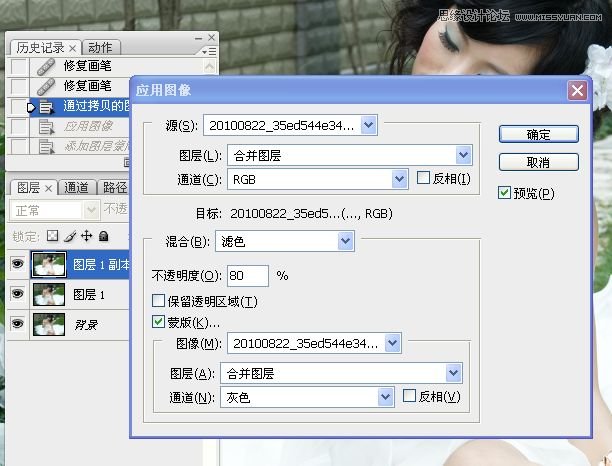
4。添加圖層蒙版,用畫筆工具涂抹白色過曝的婚紗。


5。印圖層,進入通道面板,對藍色通道使用“應用圖像”命令。黃色東東開始顯現了哈。

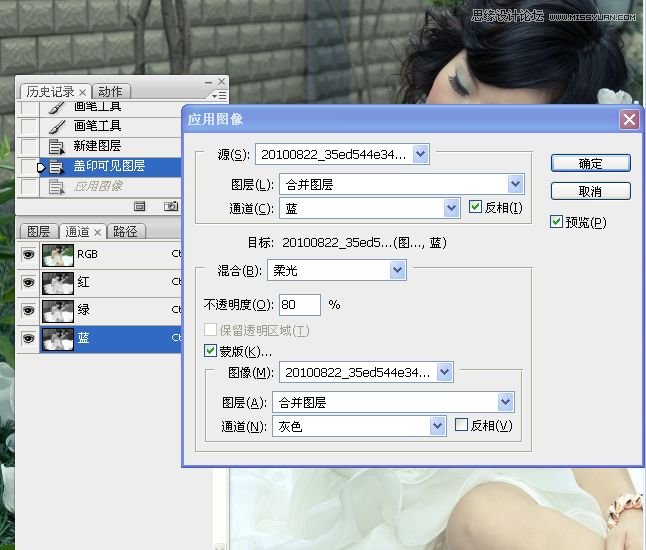

6。拷貝圖層。轉換到LAB模式。對A通道和B通道分別使用“應用圖像”命令,呵呵,本人主要想增加色彩信息。

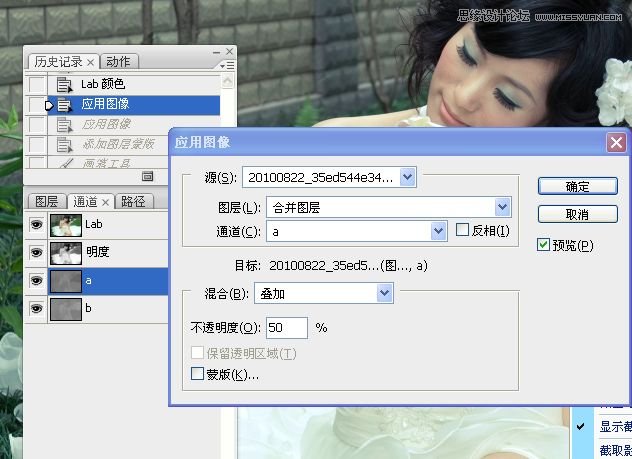
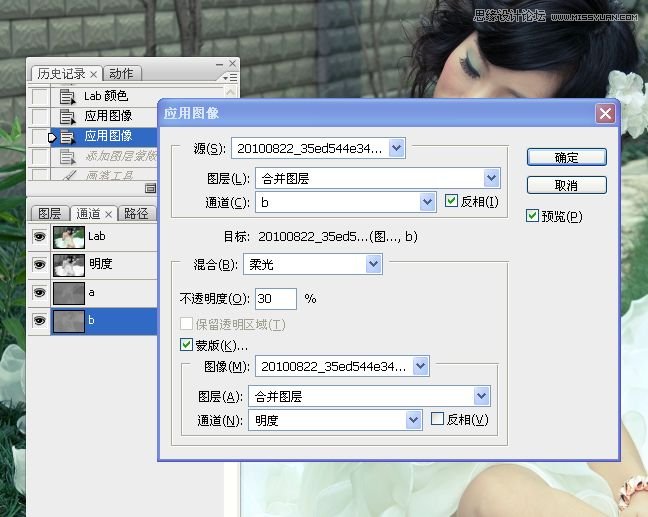
7。添加圖層蒙版,用黑色畫筆涂抹白色的婚紗。

8。印圖層。轉回到RGB模式。


9。合并除背景外的圖層。

10。再次轉到LAB模式。選取明度通道,復制,粘貼到復合通道(LAB),系統會自動在圖層面板上生成黑白圖層。



11。回到RGB模式。黑白漸變映射,不透明度為25%。



12。向下合并圖層。

13。選取黑白圖層(CTRL+A),拷貝(CTRL+C)。

15。轉到LAB模式。

16。粘貼到明度通道。

17.曲線調整圖層圖像。什么也不做,直接點“確定”,修改圖層混合模式就濾色。不透明度為20%,用黑色畫筆涂抹白色婚紗,呵呵,還是怕婚紗過曝了。
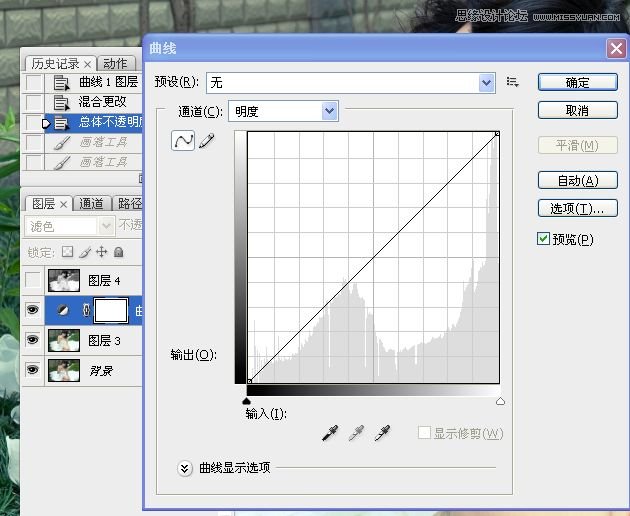


18。完事后,把曲線調整圖層向下合并(CTRL+E)快捷鍵。

19。再次轉到RGB模式處理圖像。

20。“可選”調色下色。
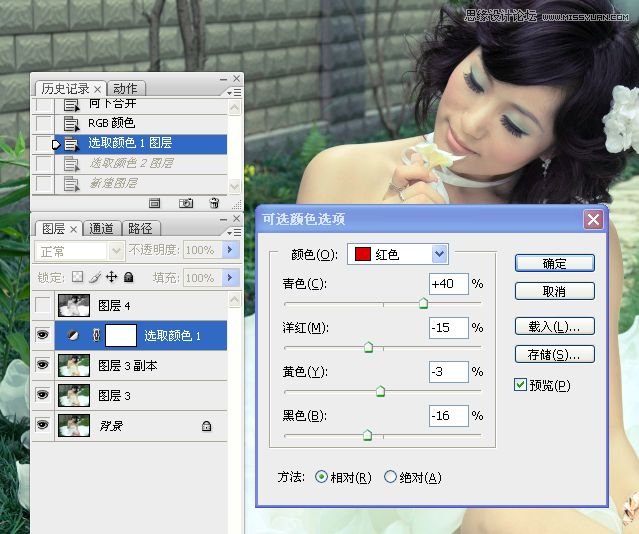

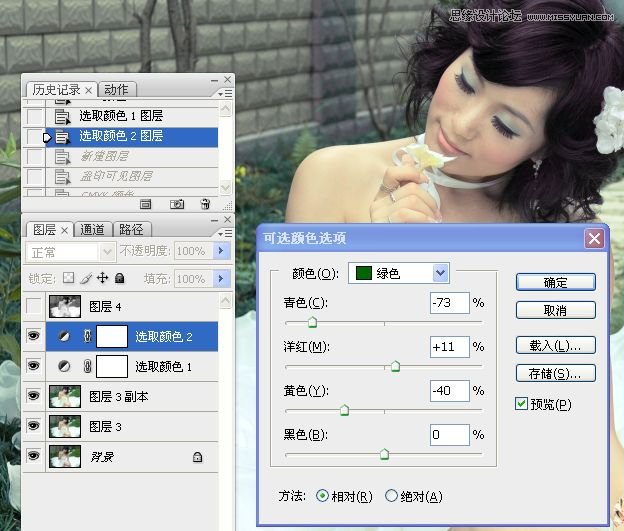
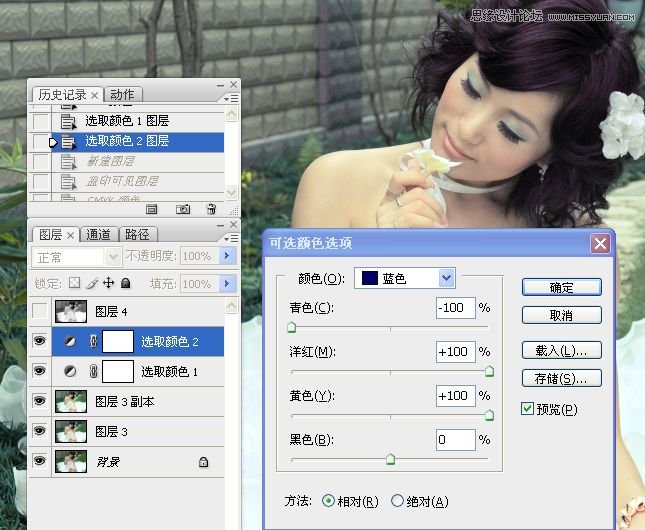
21。印圖層,轉到CMYK模式去處理背景色。


22。通道混合器調整圖像。混合模式為變亮。
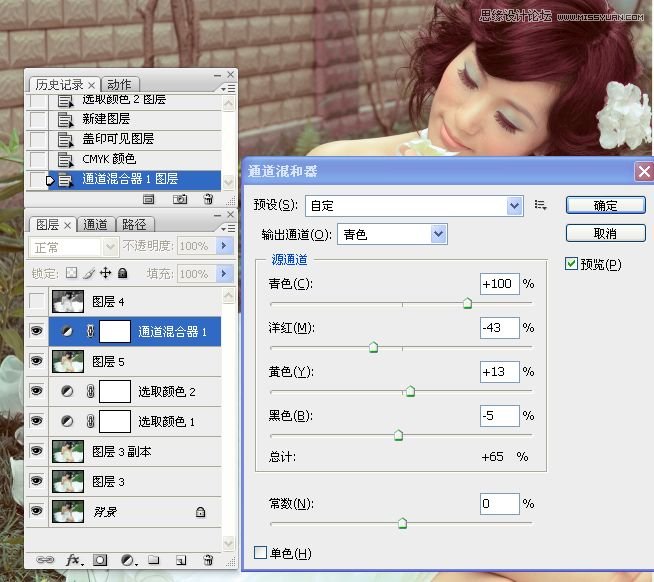

23。完事后把通道混合器圖層向下合并。

24。轉回到RGB模式處理圖像。

25。拷貝圖層,修改圖層混合模式,還有修改不透明度。


26。添加圖層蒙版,用黑色畫筆涂抹太白或太黑的地方。


28。外掛濾鏡磨皮,銳化等細節處理。



29。如果你覺得色彩太濃了,就合并圖層后,轉到LAB模式,復制粘貼明度通道到空白圖層里,估一些調整就行了。






網友評論